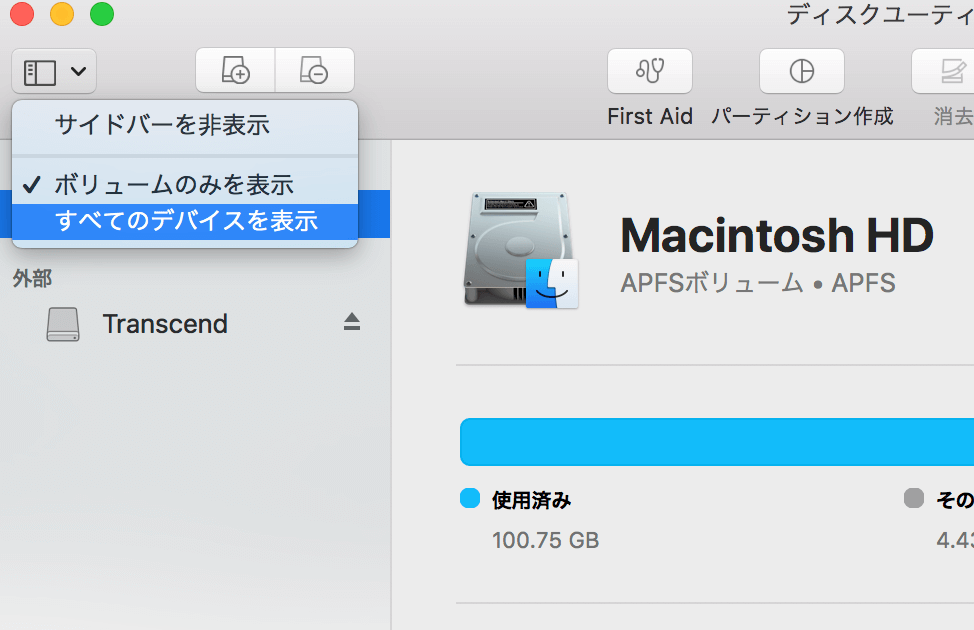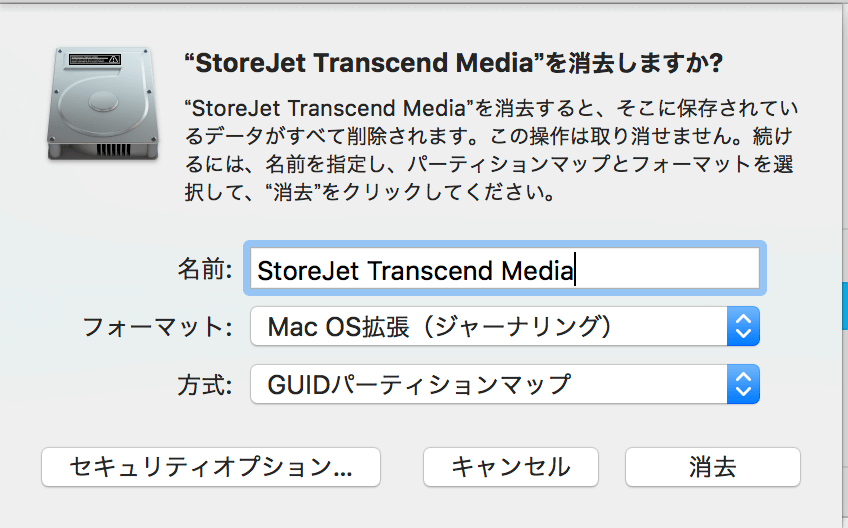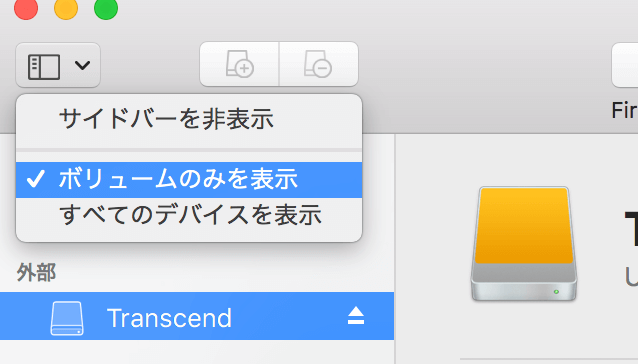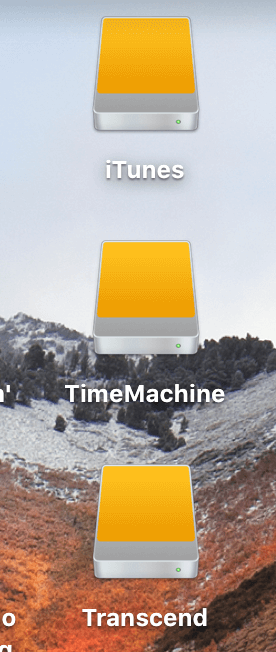トランセンドの耐衝撃外付けHDDをMacBook Pro用に購入

Transcend(トランセンド)のポータブルタイプの外付けHDD「StoreJet 25M3 TS1TSJ25M3S」を購入したので、そのレビューとMacで使う際のフォーマット方法とパーテーションの区切り方などについて解説。
本モデルはフォーマットが標準でWindows向けの「Windows NTファイルシステム(NTFS)」に設定されているので、Mac専用として使用する際は、「Mac OS拡張(ジャーナリング)」などに再フォーマットする必要がある。
また、筆者は今回このモデルをMacBook Pro(2017)Touch Bar非搭載モデルで使用するために購入したが、現在のMacBook Proは全てUSBタイプCに統合されてしまっているので、このHDDを接続するためにはUSBハブなどが必要となる。
コンパクトな2.5インチのスリムタイプHDD
今回購入したTranscendの外付けHDD「StoreJet 25M3」は、耐衝撃性に優れた2.5インチのポータブル外付けHDDで、容量は1TBモデルを選択した。
購入時の価格はヤフーショッピングで6,680円だった。購入時に100円引きのクーポンが適用されたのと、「5のつく日」のキャンペーンというのもあってポイントが1,625円(期間限定ポイント含む)も付与され、実質4,955円で購入できてしまった。
パッケージを開封すると出てくるのは、本体のHDD・接続用USBケーブル・3枚の説明書(カタログ)のみ。海外メーカーらしく(?)、簡素な内容品で、びっしりと書かれた取扱説明書などは一切付属していない。
そのため、初めて外付けHDDを購入するので少し心配といった人にはちょっと向かないかも。これまでもUSBフラッシュメモリなど使ったことあれば、十分問題ないとは思われるが。
接続用のケーブルは全長48cm。(写真だとクネっと曲がっていて、後ろのスケールがまるで役に立っておらず申し訳ない)
USB 3.0 microBという特殊ケーブルなため、他の外付けHDDなどのケーブルをそのまま流用するのはできないので、そこが少し難点といえる。
本体側の接続部。写真だと少しわかりにくいが、実際はよく使用されている「Micro USB Micro-A」や「Micro USB Micro-B」よりも、もっと平ぺったい形状の「Micro USB 3.0 Micro-B」タイプ。USB3.0と付いているだけあって、コンパクトでも高速なUSB3.0での接続が可能となっている。
PC側の接続は一般的な「USB 3.0 Type A」になっている。注意点として、今回購入した筆者のように現在出回っているMacBook ProなどのPCで使いたい人は、MacBook側にUSB Type Aの端子がないため、ハブなどを中継として接続する必要がある。
なお、筆者は上記のHoo TooというブランドのUSB C用ハブを使用している。
- USB 3.0ポート×3
- SDカードリーダー
- HDMIポート
- USB Type-C充電ポート
が揃っており、これ1台で拡張性に乏しい筆者のMacBook Pro(2017)Touch Bar非搭載モデルでも、なんでもできるようになった。MacBook系やその他USBタイプCしか搭載されていないPCの使用者にはおすすめの一品だ。
もしくは、とりあえず手っ取り早く安価なものでも一つUSBタイプC用のハブを持っておきたい人であれば、上記のものみたいなものでも充分今回のような役目は果たせるだろう。
耐久性だけでなく、静音性もバッチリ
話をHDDに戻そう。本モデルをPCと接続すると、「ワンタッチ自動バックアップ」用のスイッチ周囲が青く光る仕様となっている。ライトの明かりは主張が激しいわけではないので、気になるタイプではない。(余談だが、前述のHoo Tooのハブはかなり主張激しくロゴ部分が光る仕様となっている。)
また、静音性もバッチリなため、動作音も全く気にならない。今現在エアコンを付けているが、エアコンの動作音にかき消されてHDDの動作は全く聞こえなくなるレベルだ。まったくの無音環境だったら、まあ聞こえるかなという印象。
なお、「ワンタッチ自動バックアップ」の機能は、公式サイトの記述によると以下のようなので筆者は使用していない。
Transcend Eliteソフトウェアを使用して設定を行う必要があります。
(Transcend公式商品ページより)
Macで外付けHDDを使用するための再フォーマット方法
今回購入したTranscendの「StoreJet 25M3」は、出荷時にはフォーマット方式がWindows向けの「 Windows NTファイルシステム(NTFS)」になっているので、Mac専用として使うのであれば、再フォーマットする必要がある。
MacでのHDDのフォーマットは標準アプリの「ディスクユーティリティ」から行う。Launchpadメニューを開き、その他から「ディスクユーティリティ」を起動させる。
左上部のサイドバーの表示設定で、「ボリュームのみを表示」から「すべてのデバイスを表示」に変更する。
元から表示されていたボリュームの方の階層上に現れた「StoreJet Transcend Media」を選択し、こちらを再フォーマットする。
メニュー上部の「消去」をクリックし、
- 名前:名称未設定
- フォーマット:「Mac OS拡張(ジャーナリング)」(今回は変更しない)
- 方式:マスター・ブート・レコード
- 名前:StoreJet Transcend Media(好きな名前で)※この後「Transcend」に変更している
- フォーマット:「Mac OS拡張(ジャーナリング)」(そのまま)
- 方式:GUIDパーティションマップ
本モデルだと、フォーマットは元から「Mac OS拡張(ジャーナリング)」になっているので、今回はそのままだが、万が一別のフォーマット形式だった場合は「Mac OS拡張(ジャーナリング)」に設定し直す。
フォーマットが完了したら、先ほど変更した左上部の「表示」メニューから「全てのデバイスを表示」から元の「ボリュームのみを表示」に変更し直す。以下のパーテーションの区切り設定を行わないのであれば、これでMacでの本モデルを使用するためのセッティングは完了となる。
Macでの外付けHDDのパーテーション区切り方
筆者自身は今回購入したTranscendの外付けHDDをパーテーションを区切らずに使用するつもりだが、パーテーションを区切って使用したい方も多いと思うので、ここではパーテーションの区切り方についても触れておく。
上の工程でフォーマットが完了したボリューム「Transcend(自分が設定した名称のもの)」を選択し、上部のメニューから「パーテーション作成」をクリックする。
上のように円形でHDDの容量の割合が表示されるので、円の下の「+(プラスマーク)」をクリックし、増やしたいパーテーション分を追加する。(この段階ではまだ実際にパーテーションは作成されないので安心を)
円の周囲の白丸を操作するか、「サイズ」で実際の数値を入力すると、それぞれのパーテーションごとの容量を設定できる。また、それぞれのパーテーションごとに名前とフォーマット方式も自由に設定できる。
今回は、最初から存在していた元のパーテーション「Transcend」を名称はそのままに、サイズを250GB、フォーマット方式を「Mac OS拡張(ジャーナリング)」に設定した。
2つ目のパーテーションをここではiTunes専用として使うことにして、名称を「iTunes」、容量をサイズを450GB、フォーマット形式はWindowsでも読み込めるように「exFAT」に設定した。
3つ目のパーテーションはTimeMachine用として使うことにして、名前を「TimeMachine」、サイズを300GB、フォーマット形式は「Mac OS拡張(ジャーナリング)」に設定した。
Time Machine用に使うボリュームのフォーマット形式は必ず「Mac OS拡張(ジャーナリング)」に設定するようにApple公式から推奨されている。
それぞれのパーテーションの設定が決まったら「適用」をクリックし、確認項目に目を通してから「パーテーション作成」をクリックする。
パーテーション設定後は、区切ったそれぞれのパーテーションが左側のボリューム一覧に表示される。また、以下のようにデスクトップにそれぞれのパーテーションのボリュームごとにディスクが表示される。
トランセンド StoreJet 25M3をおすすめする理由
今回このTranscendの「StoreJet 25M3」を選ぶ決め手となったのは、
- 価格(値段)
- スリムでコンパクトなモデル
- 電源が必要ないバスパワータイプ
- 耐衝撃性に優れた設計
- USB3.0の高速接続
の5点。まーあ、言ってしまえば一番の決め手は1TBの容量で6,500円程度(購入時)という価格である。
購入ボタンを押すギリギリ前まで、同モデルの2TBモデルにするか、更に別の据え置きタイプの4TBモデルにするべきか迷ったが、結局は選択肢の中で一番安かったというのと、そもそも本業がライターゆえ、最も使うソフトウェアもテキストエディタとWordPressという、ハードディスクをバリバリ消費するタイプでもないので、1TBもあれば充分ということで、本モデルにしたのである。
あまり容量を使わない分、大きくて場所を取る据え置きタイプよりもコンパクトタイプの方が有り難いし、電源が必要なタイプよりもバスパワータイプのほうが使いやすいというものあって、結果的には正しい選択だったと思っている。
また、今回外付けHDDを購入したのは人生で二回目なのだが、前回購入したのが2013年3月末という、執筆時現在でそろそろ6年前近く前になる。おまけに容量が500GBなのにもかかわらず、未だにまだ使い切っていない。つまり、一度HDD買っちゃうとかなりの年月もっちゃうのだ。それゆえ、このTranscendのような耐衝撃性に優れた設計というのはとても頼もしい。
公式サイトによると、「米軍の落下試験相当のテストで耐衝撃性を確認している」とのことで、シリコンカバー・衝撃吸収サスペンションダンパー・強化ケースというなんだかとても強そうな三層構造で、がっちりとデータを保護してくれているそうだ。これには期待できる。まあ、なによりもHDDを扱う上で大切なことは、HDDを落とさない・衝撃を与えない・大事に扱うという3点である。気をつけよう。
最後の「USB3.0の高速接続」というのは、実際のところ現在販売されているほとんどすべての外付けHDDがUSB3.0もしくはそれ相当のスペックを誇る接続方式なので、特に注目するべき点でもないかな。
あえてあげてみる難点
ほとんど難点といったものはないのだが、多少無理やり挙げるとすると、以下のようなものがある。
- 容量あたりの値段が高い
- SDDよりも速度は遅い
- MacBook Proでの接続が面倒
1点目の容量あたりの値段に関しては、据え置きタイプに比べると多少容量あたりが高くつくという意味。
上記のような据え置きタイプになると4TBで1万円ちょっとという、かなり驚異的な価格で購入できてしまうので、どうしてもこういうモデルに比べると割高感は否めない。
ただし、これはあくまで据え置きタイプが安すぎなのと、そもそも筆者の場合は4TBなんてバケモノのような容量は到底商品の寿命よりも先に使い切れる自信がないので、今回は購入を見送った。あくまで容量あたりの値段よりも、コンパクトさを優先したのである。
また、2点目のSSDよりも速度は遅いというのは、どうしても物理的な構造ゆえ仕方がない。
そもそも上記のモデルのような外付けのSSDになってしまうと、今回のモデルの半分の500GBの容量で価格は1万円台後半近くという、だいぶ価格帯が跳ね上がってしまうのでそもそも選択肢にすらなかった。ただし、macOSの起動ディスクとして外部ディスクを活用したい場合はHDDよりもSSDにしたほうが絶対に良い。それ以外の目的では、基本的にSSDを選択するメリットは薄い気がする。
最後のMacBook Proでの接続が面倒という点は、唯一難点らしい難点とも言える。まあこれは古い仕様をバッサリと切り捨てるAppleのせいとも言えるし、決して本製品のマイナス点とは言えないのだが……。
あくまでMacBook Proとはケーブル一本でHDDを接続したい方には、上記のようなUSBタイプC対応モデルというのもTranscendなどから販売されている。ただし、これもどうしても通常のUSBタイプAモデルよりも割高にはなってしまう。将来的には外付けHDDやSDDなんてどんどん使わなくさせて、AppleはiCloudのようなクラウドサービスに全部保存させたいのかなーなんて、どうしても邪推してしまう。
いろいろ書いてきたが、とにかく手頃な価格でコンパクトな丈夫な外付けHDDが欲しい人には今回筆者が購入したTranscend「StoreJet 25M3」は間違いなくおすすめできる一品だ。
■1TBモデル
■2TBモデル